6 Le Correzioni a File o Directory sono Danneggiate e Unità C Illeggibile
Aggiornato il 07/03/2025 • Archiviato in: Ripara Hard Disk • Soluzioni comprovate
Ricevi il codice di errore 0x80070570 sul tuo computer Windows? Sebbene l'errore non sia così comune nelle nuove versioni di Windows come 10 o 8, alcuni utenti riscontrano ancora questo problema. L'errore si verifica in genere quando un file o l'estensione drive sector gets corrupted. Ci sono momenti in cui otteniamo l'errore 0x80070570 anche durante l'installazione di Windows. Per aiutarti a superare questo problema, non abbiamo trovato una, ma sei diverse soluzioni. Comprendiamo cosa significa l'errore 0x80070570 e come risolverlo in dettaglio.
Parte 1: Panoramica dell’Errore 0x80070570
L'errore 0x80070570 è correlato a Windows 7, 8 e 10. Per lo più, si verifica durante un processo di installazione di Windows e indica "Windows non può installare i file richiesti. Il file potrebbe essere danneggiato o illeggibile".
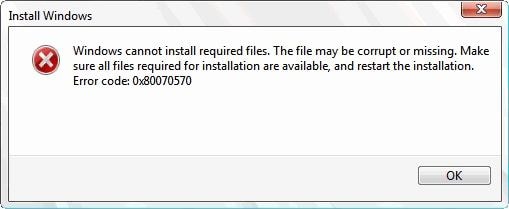
Inutile dire che un sistema di archiviazione corrotto è uno dei motivi principali alla base di questo problema. Ciò interrompe il processo di installazione intermedio e gli utenti devono adottare alcune misure preventive clearing the drive. Successivamente, possono provare ad accedere ai file o installare nuovamente il firmware. L'errore può verificarsi anche durante l'accesso a determinati file su Windows. Di seguito alcuni dei principali sintomi:
- Se il tuo PC impiega più tempo del solito per accedere ai dati sul disco rigido, può essere un segno importante di archiviazione danneggiata.
- Un clic all'avvio del sistema o quando tenti di accedere al suo disco rigido.
- Gli utenti spesso ricevono errori indesiderati o richieste di malware prima che un disco rigido venga danneggiato.
- La mancanza o la perdita di informazioni sul disco rigido è un altro sintomo comune.
- Lo spazio su disco insufficiente nel sistema o in Windows è diventato più lento del solito.
Parte 2: Come Correggere " Il File o la Directory è Danneggiato e L'unità C è Illeggibile
Come sai, quando otteniamo il codice di errore 0x80070570, non possiamo più accedere a determinati file. Per sapere come correggere il codice di errore 0x8007057, puoi considerare le seguenti opzioni. Se una di queste correzioni non funziona, puoi provarne un'altra e ottenere i migliori risultati.
Correzione 1: Sposta i file in una directory diversa
Uno dei motivi principali per ottenere l'errore 0x80070570 è una memoria danneggiata. Il modo più semplice per risolvere questo problema è spostare i file inaccessibili in qualsiasi altra posizione. In questo modo, puoi anche verificare se l'errore 0x80070570 si verifica a causa di archiviazione danneggiata o file illeggibili.
1. Per prima cosa, apri Risorse del computer e vai alla posizione / ai file a cui non sei in grado di accedere.
2. Fare clic con il pulsante destro del mouse sulla cartella o sui file a cui non è possibile accedere e copiarli o tagliarli. Ora vai su qualsiasi altra unità (o una fonte esterna) e incolla i tuoi dati.

3. Puoi anche semplicemente trascinare i file o fare clic con il pulsante destro del mouse e scegliere anche la funzione "Invia a".
4. Infine, visita la nuova posizione in cui hai spostato i file e prova ad accedervi di nuovo.
Se puoi accedere ai tuoi file dalla nuova posizione, significa che c'è un problema con il tuo disco rigido e dovrebbe essere risolto.
Correzione 2: Controlla il Disco Rigido tramite Proprietà
Anche se l'unità C è stata danneggiata, non è necessario adottare misure drastiche per risolverlo. Questo perché Windows offre varie soluzioni per riparare da solo un disco rigido danneggiato. Uno dei modi più semplici ed efficaci è la funzionalità di controllo degli errori nativa di Windows. Se desideri imparare come riparare un'unità C danneggiata, segui questa procedura di base.
1. Innanzitutto, avvia Windows Explorer e vai su Risorse del computer da dove puoi selezionare l'icona dell'unità C.
2. Now, right-click the C drive icon and go to its Properties.

3. Nella scheda Strumenti è possibile visualizzare una funzione per il "Controllo Errori". Basta fare clic sul pulsante "Verifica". Se non hai effettuato l'accesso come amministratore, devi inserire i dettagli dell'account amministratore.
4. Attendi qualche minuto perché Windows controllerà l'unità C e eliminerà tutti i tipi di problemi minori ad essa correlati.
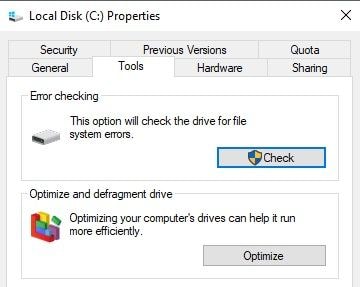
Correzione 3: SCansiona il disco alla ricerca di errori con CHKDSK
Se il normale processo di controllo degli errori non è in grado di risolvere l'errore 0x80070570, puoi anche richiedere l'assistenza del comando CHKDSK. L'utilità Controlla disco fa parte degli strumenti di comando nativi di Windows che possono controllare un disco e risolverlo in vari scenari. Per sapere come correggere l'errore: il file o la directory è danneggiato e illeggibile, è possibile eseguire i seguenti passaggi.
1. Vai al menu Start su Windows e cerca Prompt dei comandi. Ora, avvialo sul tuo sistema come amministratore. È inoltre possibile avviare il prompt Esegui e immettere il comando "cmd" per aprirlo.
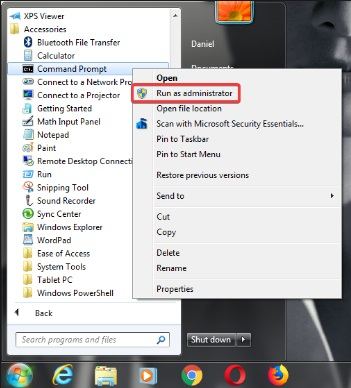
2. Esistono diversi modi per eseguire l'utilità di comando CHKDSK. Il modo più semplice è digitare semplicemente il comando seguito dalla lettera dell'unità che desideri controllare.
3. Inoltre, puoi agigungere il parametro "/f" per correggere I problem o il parametro "/r" per riparare i file. Pertanto, la sintassi per correggere l'unità C sarebbe – chkdsk c: /f
4. Una volta immesso il comando, Windows inizierà a riparare il disco. Attendi qualche minuto per completare l'operazione.
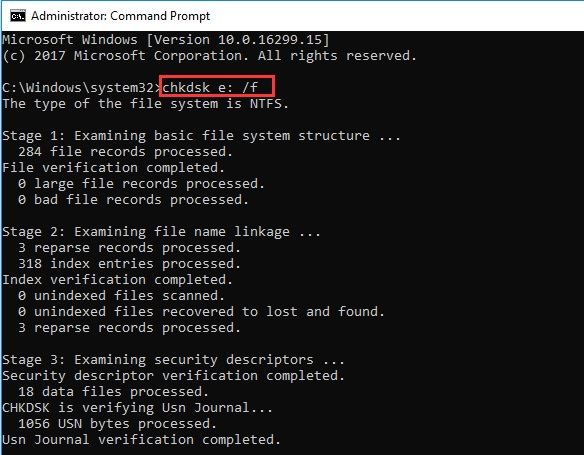
Correzione 4: Riaprazione all’Avvio del Disco
Se c'è un problema serio con l'unità C del tuo sistema, puoi anche richiedere l'assistenza di Windows Startup Repair. Fa parte della funzionalità di avvio avanzata che fornisce altre opzioni relative al ripristino e alla riparazione del sistema. Gli utenti di Windows 7, 8 e 10 possono accedere all'opzione di riparazione all'avvio allo stesso modo. Tuttavia, ci sarebbero solo lievi modifiche nell'aspetto generale dell'interfaccia. Per eseguire la riparazione all'avvio e correggere il codice di errore 0x80070570, attenersi alla seguente procedura:
1. Prima di tutto, devi avviare il tuo sistema nella modalità di avvio avanzata. Il modo più semplice per farlo è visitare le sue Impostazioni -> Aggiorna -> Sicurezza -> Ripristina e facendo clic sul pulsante "Riavvia ora" sotto l'opzione "Avvio avanzato".
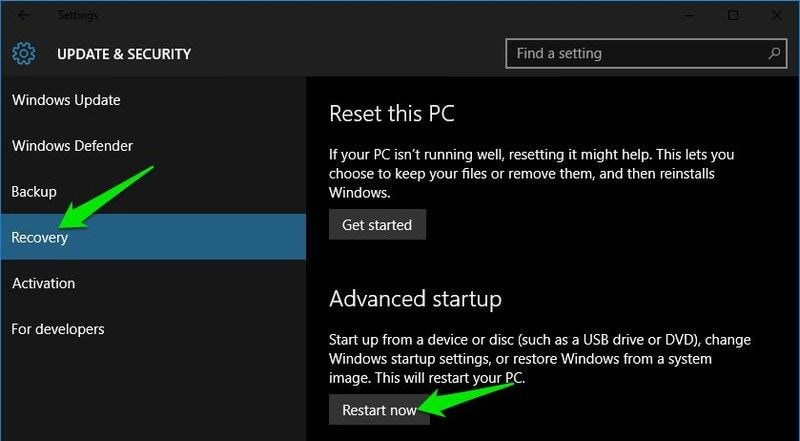
2. In alternativa, puoi anche premere il tasto Maiusc sulla tastiera e andare alle opzioni di alimentazione per riavviare il sistema.
3. Una volta riavviato il computer nella modalità di avvio avanzata, sullo schermo verranno visualizzate diverse opzioni. Basta passare a Risoluzione dei problemi & gt; Opzioni avanzate e fare clic sulla funzione "Ripristino all'avvio".
4. Questo avvierà il processo di riparazione del sistema. È ora possibile attendere un po 'poiché Windows correggerebbe le opzioni di avvio e altri componenti del firmware.
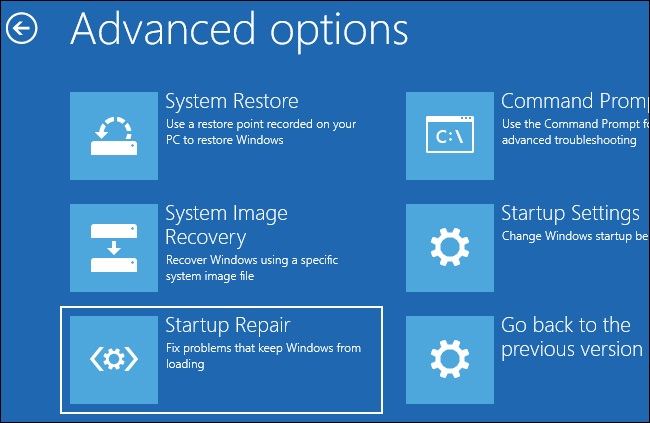
Correzione 5: Disattiva il Software Antivirus
Potrebbe sorprenderti, ma a volte il firewall di Windows o uno strumento antivirus di terze parti possono anche bloccare alcuni componenti di sistema. Di conseguenza, porta alla indisponibilità di determinati file. Ad esempio, se stai tentando di accedere ad alcuni file di sistema importanti, questo potrebbe essere uno dei problemi per la sua indisponibilità. La buona notizia è che puoi facilmente disabilitare la funzione antivirus e provare a correggere l'errore 0x80070570 in questo modo.
1. Se il firewall Windows nativo è attivato, puoi disabilitarlo per un po'. Per farlo, basta visitare le impostazioni del firewall (Windows Defender) e spegnerlo.
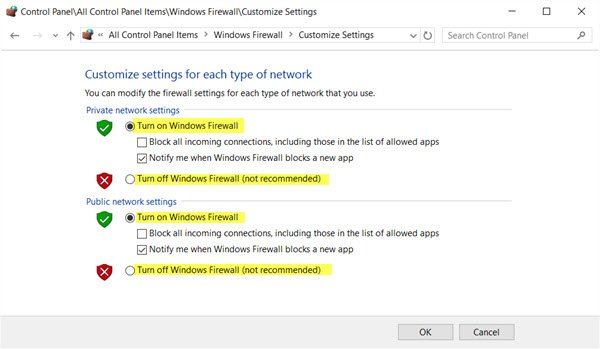
2. Allo stesso modo, accedi alle impostazioni di qualsiasi strumento antivirus di terze parti come Avira, Avast, Norton, Quick Heal, McAfee, ecc. e disattivalo. Il più delle volte, possiamo farlo dal suo collegamento sulla barra delle applicazioni.
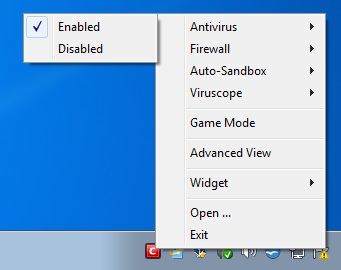
3. Se non riesci a trovare l'opzione, avvia l'applicazione antivirus. Dalle sue impostazioni, ora puoi disabilitare il firewall a partire da ora.
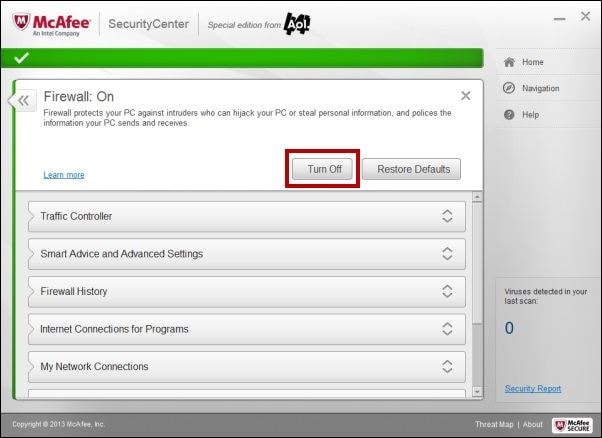
4. Al termine, riavvia il sistema e prova ad accedere nuovamente ai file non disponibili.
Correzione 6: Formatta l’Hard Disk
Se nient'altro sembra funzionare, allora puoi prendere in considerazione anche diformattare il tuo hard disk . Idealmente, dovrebbe essere l'ultima risorsa in quanto eliminerà tutti i dati esistenti sul disco rigido/partizione. Si consiglia di non formattare la partizione di sistema in quanto cancellerebbe anche i componenti firmware essenziali. Tuttavia, puoi formattare qualsiasi partizione secondaria e imparare come correggere il codice di errore 0x80070570 nel modo seguente.
1. Esistono diversi modi per formattare una partizione su Windows. La soluzione più semplice consiste nel selezionare la sua icona da Risorse del computer e scegliere l'opzione "Formato" facendo clic con il pulsante destro del mouse.

2. Questo lancerà una finestra pop-up per formattare la partizione. Se lo desideri, puoi anche modificare il file system dell'unità da qui. Effettuare le selezioni appropriate e fare clic sul pulsante "Avvia".

3. Dato che questo cancellerà il disco rigido, riceverai una richiesta di conferma come questa. Accetta e attendi qualche istante mentre l'unità verrà formattata.
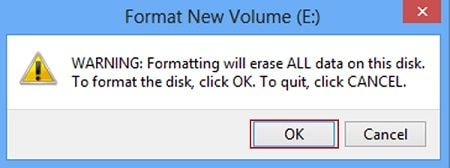
4. In alternativa, puoi anche andare al Pannello di controllo e Gestione computer e avvia l'applicazione Gestione disco. Da qui, puoi anche selezionare l'unità, fare clic con il pulsante destro del mouse e formattarla.
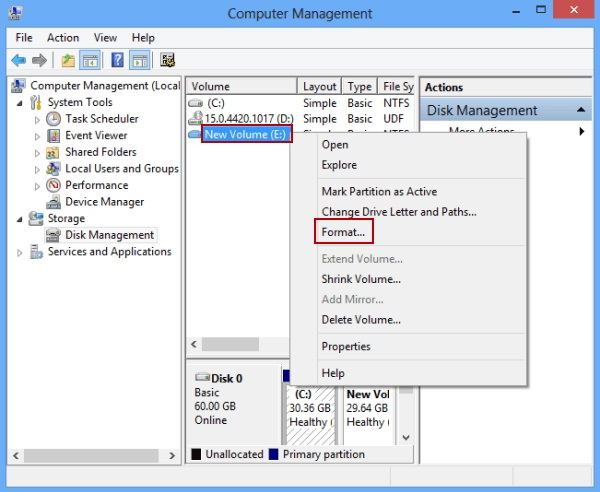
Parte 3: Correggi l’Errore 0x80070570 Senza Perdere Dati
Sebbene la maggior parte delle tecniche sopra elencate ti consentirà di correggere l'errore 0x80070570 senza perdere nulla, alcune di esse potrebbero finire per eliminare i tuoi file importanti. Se non vuoi subire una perdita imprevista di dati, utilizza uno strumento di recupero dati professionale come Recoverit Data Recovery . Lo strumento è abbastanza facile da usare e ti consentirà di estrarre tutti i tipi di foto, video, audio, documenti, ecc. Dal tuo disco rigido. Può anche scansionare dischi rigidi esterni, schede SD, unità USB e altre fonti. Dato che ti consente di visualizzare in anteprima i dati, puoi selezionare i file che desideri recuperare in anticipo.
Fase 1 Seleziona un drive da scansionare
Installa l'applicazione Recoverit Data Recovery sul tuo computer ogni volta che desideri estrarre qualsiasi contenuto perso o non disponibile. Nella sua home page è possibile visualizzare varie partizioni, unità esterne e cartelle disponibili. Puoi selezionare qualsiasi unità da qui e persino passare a una cartella specifica che desideri scansionare.
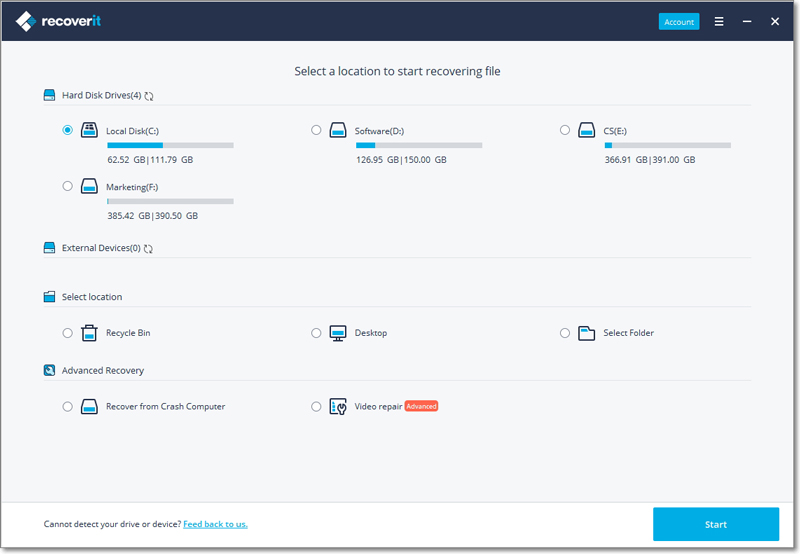
Fase 2 Avvia la scansione
Dopo aver selezionato una posizione per la scansione, fai clic sul pulsante "Start". L'applicazione scansionerà l'origine e ti farà sapere anche i progressi. Se vuoi, puoi interrompere il processo in mezzo. Tuttavia, si consiglia di completarlo per ottenere risultati migliori.

Fase 3 Ripristina I tuoi file
Ecco fatto! Una volta completata la scansione, tutti i dati estratti verranno visualizzati sull'interfaccia. Puoi passare da una cartella all'altra dalla barra laterale e visualizzarne l'anteprima nell'interfaccia. Alla fine, seleziona le cartelle e i file che desideri salvare e fai clic sul pulsante "Recupera". Ciò ti consentirà di salvare i tuoi dati nella posizione che preferisci.

In questo modo, puoi ripristinare tutti i tipi di file eliminati da un disco rigido. Per assicurarti di non perdere più i tuoi file, questa volta valuta la possibilità di salvarli in un percorso attendibile.
Parte 4: Come Evitare l’Errore 0x80070570
Ora, quando sai come riparare una cartella danneggiata in Windows 7/8/10, puoi recuperare facilmente i tuoi dati. Tuttavia, è meglio evitare il verificarsi dell'errore 0x80070570 piuttosto che risolvere la situazione in seguito. Se si desidera adottare alcune misure preventive, comprendere prima le cause del codice di errore 0x80070570.
Cause per la visualizzazione dell'errore 0x80070570
- Il file system è stato danneggiato
- Un settore danneggiato sul disco rigido
- Il sistema è stato infettato da un malware
- I dati sono stati infettati o non sono più disponibili
- Il computer è stato riavviato o spento quando si accedeva ancora a determinati file in background.
- I file a cui stai tentando di accedere sono stati eliminati o non sono più disponibili in quella posizione.
- La tabella di allocazione della memoria del sistema è stata compromessa.
- Si è verificata una modifica imprevista nel registro di sistema.
- Il sistema non è in grado di elaborare i dati o il relativo tipo di partizione.
Suggerimenti per la Protezione dei File
- Conserva sempre una seconda copia dei tuoi file importanti su un'altra fonte (come un disco rigido esterno). In questo caso, anche se i tuoi file vengono persi, puoi recuperarli dal loro backup.
- Non utilizzare alcuno strumento antivirus mediocre di cui non ti puoi fidare. Può finire per danneggiare l'unità durante la scansione. Considera l'idea di acquistare un'applicazione affidabile che abbia una reputazione positiva sul mercato.
- Non autorizzare l'accesso ai tuoi dati a strumenti di terze parti da fonti inaffidabili. Inoltre, continua a disinstallare i programmi che non usi o aggiorni da un po' nel tuo sistema.
- Evita di collegare il computer a una rete Wi-Fi pubblica o non connettere alcuna unità USB / scheda SD proveniente da una fonte inaffidabile.
- Mantieni aggiornato il sistema aggiornando regolarmente il firmware e l'applicazione installata.
- Assicurati che almeno il 20% dello spazio su disco sia libero per i dati temporanei, i file di registro e l'elaborazione del sistema.
- Non spegnere o riavviare il sistema quando si accede ancora ai file in background.
- Evita di modificare con forza le estensioni dei tuoi file. Inoltre, non chiudere l'operazione durante lo spostamento dei file da un'origine all'altra.
Con questo si conclude la nostra guida completa su come riparare un'unità C danneggiata o come risolvere il famigerato codice di errore 0x80070570. Come puoi vedere, ci sono tonnellate di soluzioni per correggere l'errore 0x80070570 che ti avrebbero aiutato a superarlo in pochissimo tempo. Tuttavia, se non vuoi perdere i tuoi dati durante la riparazione, considera l'utilizzo di Recoverit. Uno strumento di recupero dati altamente professionale, è noto per i suoi risultati eccezionali e ti tornerà sicuramente utile in qualsiasi scenario di perdita di dati di emergenza.
Soluzione per disco rigido
- Recuperare hard disk +
- 1. Recupero HD esterno non rilevato
- 2. Ripristina partizione danneggiata
- 3. Recupera dati da HD non inizializzato
- 4. Ripara struttura disco illeggibile
- 5. Recupera RAW su NTFS senza perdere dati
- Altri suggerimenti per HD+
- 1. Testa velocità del disco rigido
- 2. Hard drive non visibile
- 3. Sblocca password del disco rigido
- 4. Hard drive non rilevato
- 5. Formatta hard disk







